Cómo quitar o poner ceros a la izquierda en Excel
En Excel, puedes quitar o poner ceros a la izquierda en una celda de varias maneras, dependiendo de tus necesidades específicas
Función VALOR()
Función VALOR( seleccionamos el texto, es decir las celdas con formulas que tenemos
Aplicado la formula nos dará un valor en formato numero, para cambiar el formato de numero damos clic en el buscador y le damos en General así tendremos nuestro numero sin los ceros adelante.
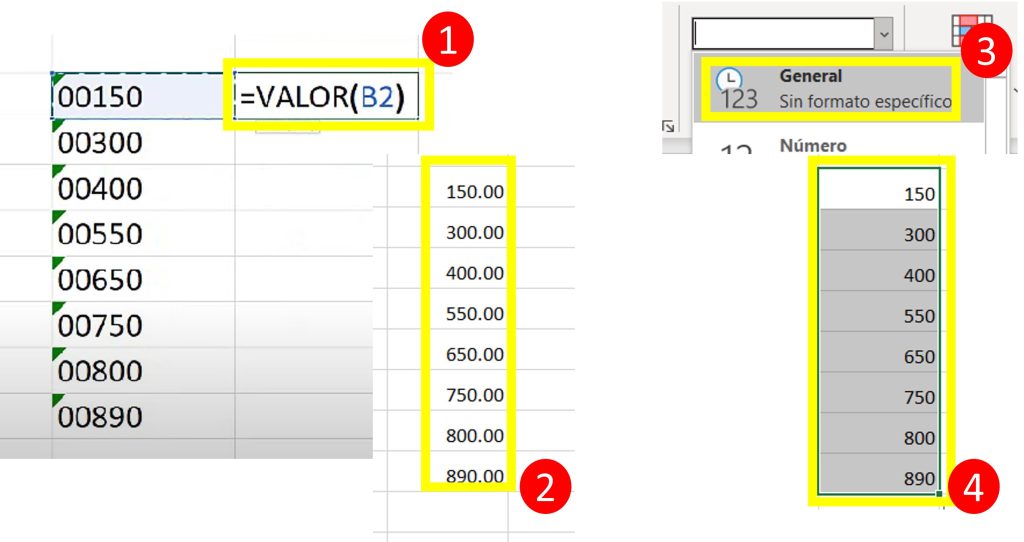
Pegado especial
Colocamos números 1 en todas las celdas paralelas a los datos con formulas que tenemos, luego seleccionamos todos los datos con formulas y así mismo seleccionamos la primera celda donde ingresamos el numero 1.
Copiamos todos los datos con formula y no vamos a la Pestaña Inicio > Pegar > Pegado especial…
En la ventana de pegado especial seleccionamos multiplicar y le damos en aceptar y ya tendremos nuestros datos sin los dos primeros ceros al comienzo.

Función Texto()
Insertamos la función TEXTO(seleccionamos el valor; y en formato colocamos ceros en comillas»000000″) añadimos seis ceros porque ya tenemos tres dígitos que son 150 y añadimos 3 ceros mas al comienzo por eso son seis ceros en formato.
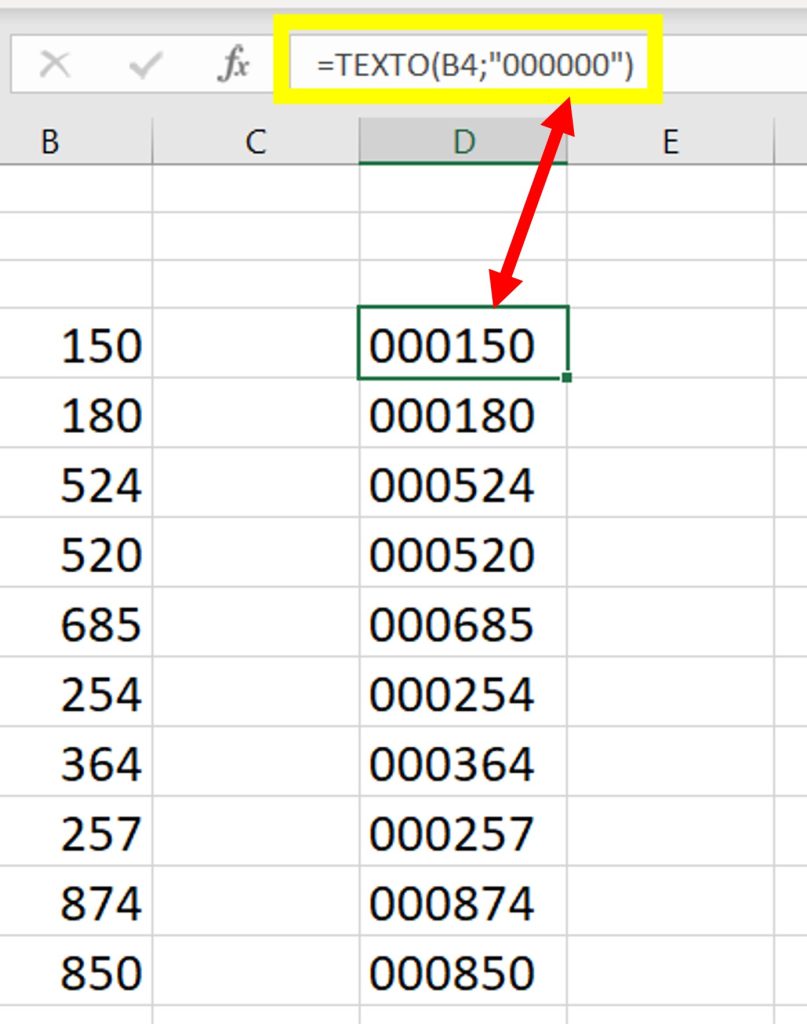
Formato personalizado
Seleccionamos nuestros datos, y en el buscador le damos en la opción Más formatos de números.
En la ventana de Formato de celdas > Numero > Categorías: Personalizada > Tipo añadimos 7 ceros y así es como tendremos 4 ceros antes de los tres dígitos que ya teníamos.
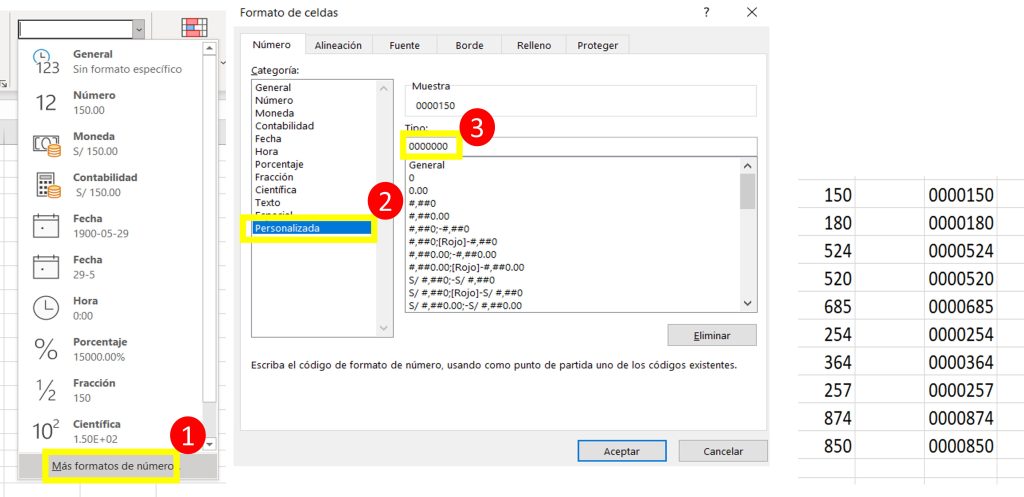
Artículos relacionados
Como extraer datos de una celda de Excel







Responses